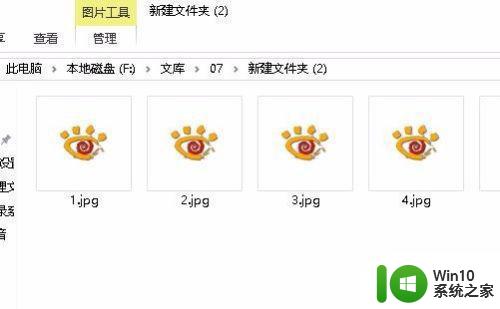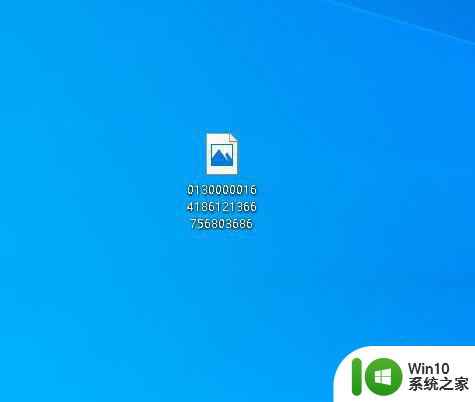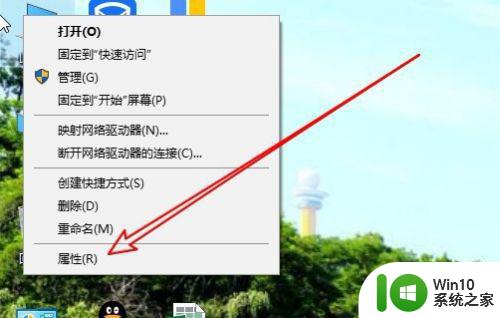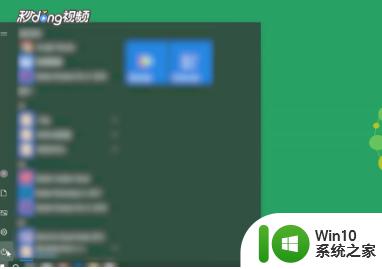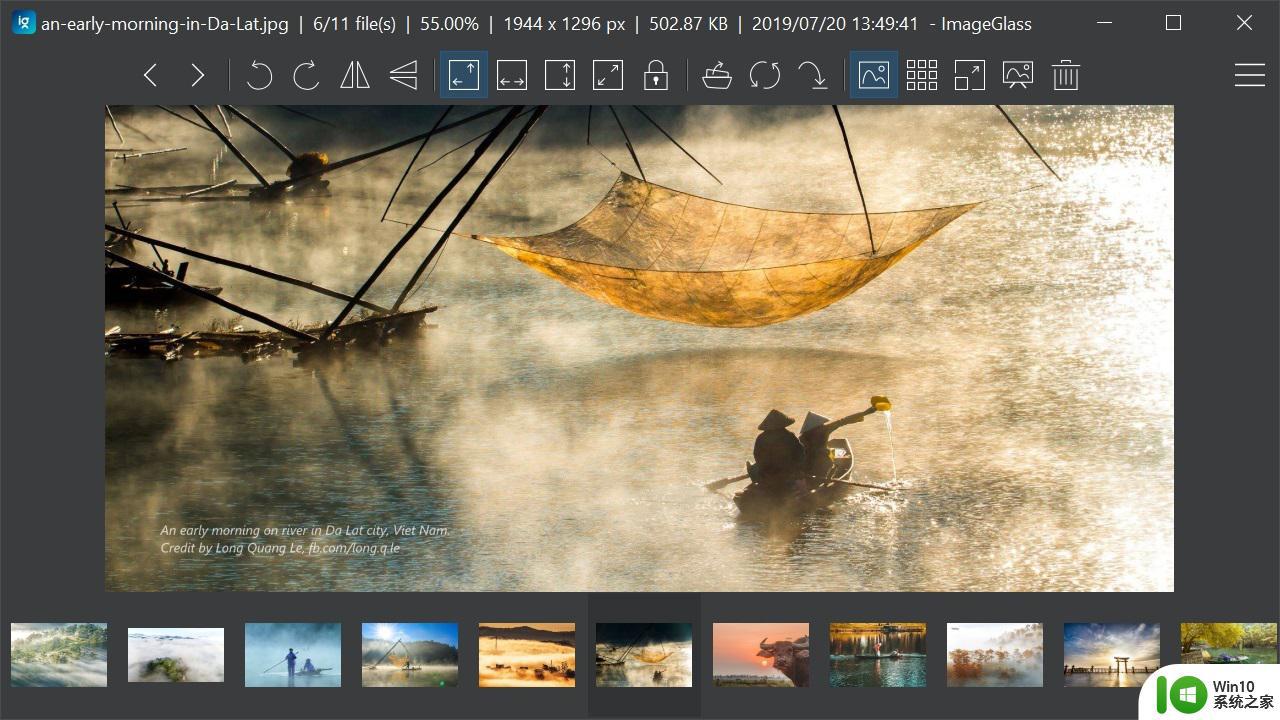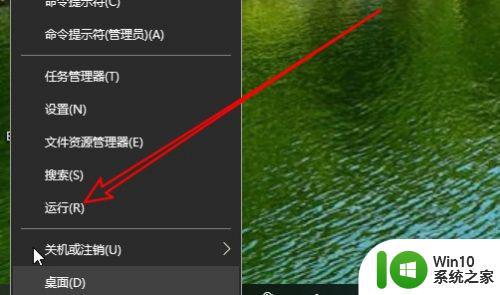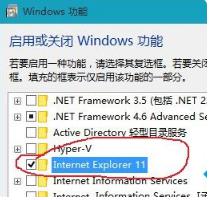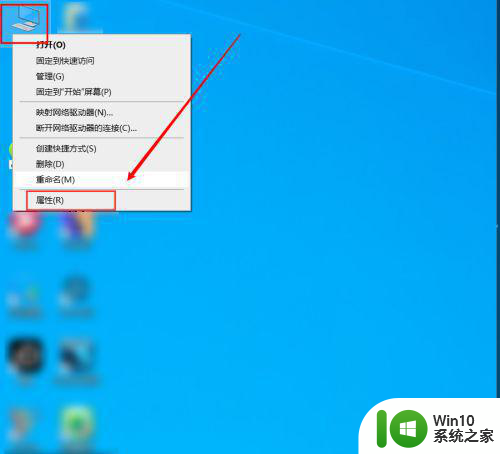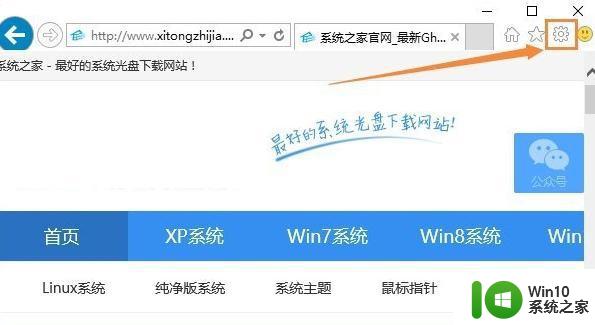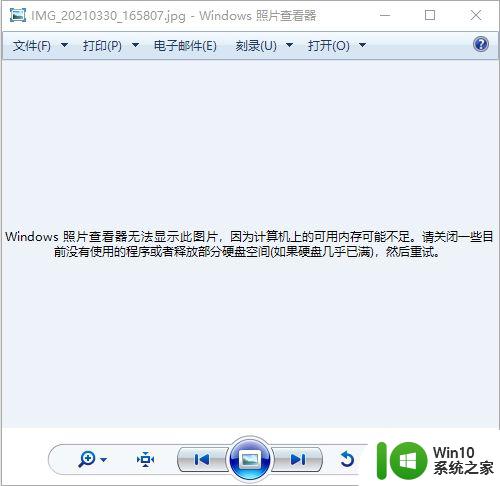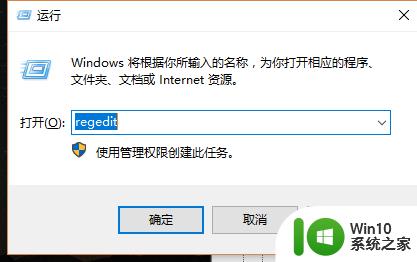win10怎么预览图片 Win10打开图片无法显示预览怎么办
更新时间:2024-05-10 13:32:02作者:xiaoliu
在使用Windows10系统时,有时候会遇到打开图片无法显示预览的情况,这可能会让我们感到困扰,不用担心其实解决这个问题并不困难。通过一些简单的操作和设置,我们可以很容易地解决这个问题,让我们能够顺利地预览和查看图片。接下来我们就来看看在Win10系统中,如何解决打开图片无法显示预览的情况。
步骤如下:
1.
点击高级系统设置
打开Win10系统的控制面板的系统页面。点击高级系统设置。
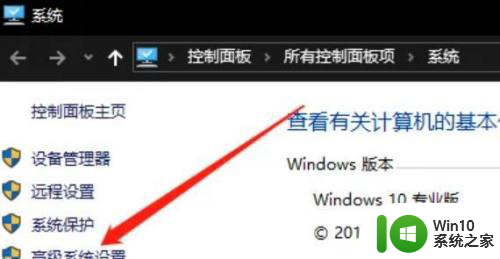
2.
点击设置
在高级设置窗口的性能下。点击设置。
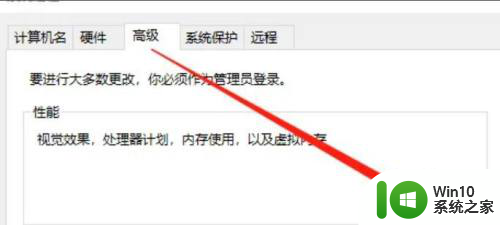
3.选择让Windows选择计算机的最佳设置选项
在视觉效果设置页面。。选择让Windows选择计算机的最佳设置选项即可。
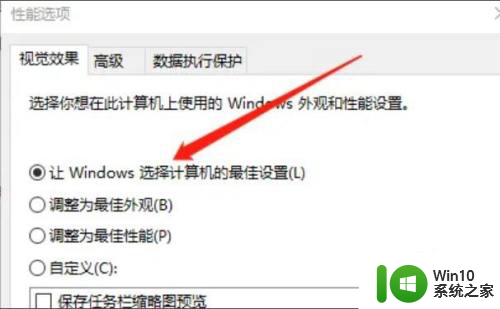
4.以上就是小编提供的全部内容。希望可以帮助到你!
以上就是Win10如何预览图片的全部内容,如果你也遇到了同样的情况,请参照我的方法来处理,希望对大家有所帮助。